
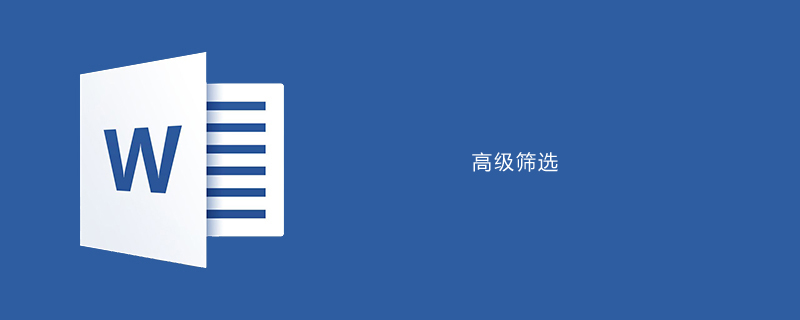
Nous imposons des conditions et devons filtrer les données avec un score en chinois supérieur à 80 points
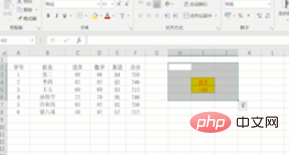
Ouvrez les données et cliquez [Données], recherchez "Avancé" et sélectionnez "Afficher les résultats dans la zone d'origine" dans l'interface contextuelle
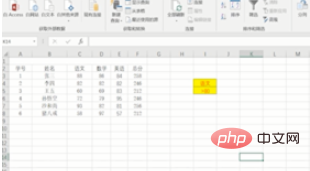
Sélectionnez " "Cellule où se trouve la liste de données réelle "
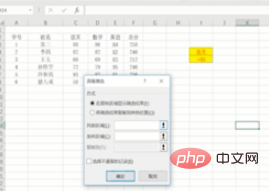
Sélectionnez "Cellule où se trouve la condition"
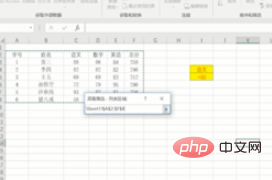
Sélectionnez tout, cliquez sur "OK" et les données sera filtré
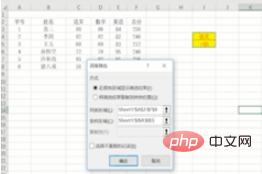
Tutoriels d'articles connexes recommandés :
tutoriel de mots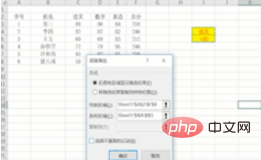
Ce qui précède est le contenu détaillé de. pour plus d'informations, suivez d'autres articles connexes sur le site Web de PHP en chinois!
 Comment changer la couleur d'arrière-plan d'un mot en blanc
Comment changer la couleur d'arrière-plan d'un mot en blanc
 Comment supprimer la dernière page vierge dans Word
Comment supprimer la dernière page vierge dans Word
 Pourquoi ne puis-je pas supprimer la dernière page vierge de Word ?
Pourquoi ne puis-je pas supprimer la dernière page vierge de Word ?
 Une seule page Word change l'orientation du papier
Une seule page Word change l'orientation du papier
 mot en ppt
mot en ppt
 Le numéro de page Word commence à partir de la troisième page comme 1 tutoriel
Le numéro de page Word commence à partir de la troisième page comme 1 tutoriel
 Tutoriel sur la fusion de plusieurs mots en un seul mot
Tutoriel sur la fusion de plusieurs mots en un seul mot
 tableau d'insertion de mots
tableau d'insertion de mots